Kvalitní a relevantní ilustrace článků pomáhají zvyšovat návštěvnost webových stránek. Obrázky, stejně jako text, však musí být jedinečné, aby zdroj nespadal pod zákaz vyhledávačů. Na internetu najdete celou řadu služeb pro kontrolu jedinečnosti obrázků.
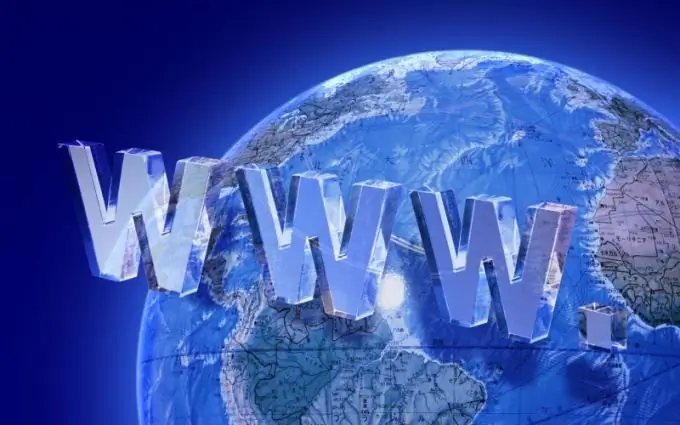
Instrukce
Krok 1
Hledání obrázků provádějí takoví giganti jako Google a Yandex. Pokud potřebujete zkontrolovat jedinečnost obrázku zveřejněného na internetu, klikněte na něj pravým tlačítkem myši a v místní nabídce vyberte možnost „Kopírovat odkaz na obrázek“. Na domovské stránce Google klikněte na odkaz „Obrázky“v pravém horním rohu a poté klikněte na ikonu fotoaparátu na pravém okraji vyhledávací lišty. Pravým tlačítkem klikněte na pole „Specifikovat odkaz“a vyberte příkaz „Vložit“, poté klikněte na „Hledat podle obrázku“. Program zobrazí počet nalezených kopií a odkazy na zdroje, kde jsou tyto obrázky umístěny.
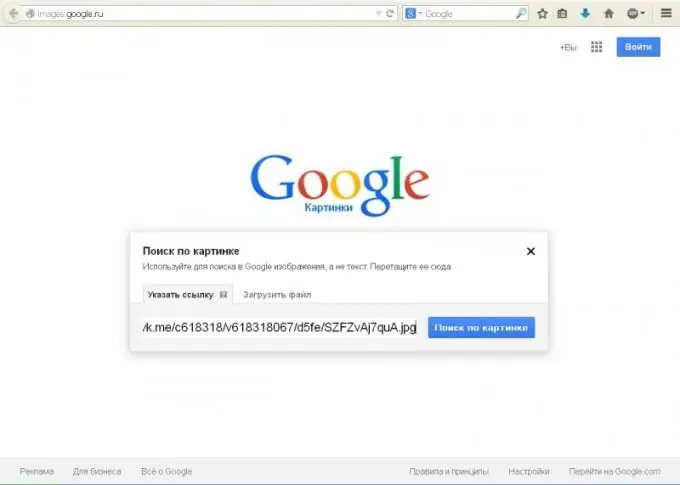
Krok 2
Chcete-li určit jedinečnost obrázku uloženého ve vašem počítači, klikněte na ikonu fotoaparátu a přejděte na kartu „Nahrát soubor“. Klikněte na „Procházet“a zadejte cestu k požadovanému obrázku. Pokud program nenajde přesně stejný obrázek, výsledkem budou obrázky s podobnými barvami a složením. Zadejte popis obrázku do vyhledávacího pole na stránce s výsledky a zpřesněte tak hledání, například „Masopustní obrázky“.
Krok 3
Prohlížeč Google Chrome může také ocenit jedinečnost internetového obrazu. Klikněte pravým tlačítkem na obrázek na webu a vyberte příkaz „Najít tento obrázek na Googlu“. Výsledek bude podobný obrázku Google.
Krok 4
Podobným způsobem funguje i služba Pictures. Yandex. Na hlavní stránce tohoto vyhledávače klikněte na „Obrázky“a klikněte na ikonu fotoaparátu na pravém okraji vyhledávací lišty. Chcete-li určit jedinečnost obrázku zveřejněného na webovém zdroji, zadejte do vstupního pole odkaz na obrázek a klikněte na „Najít“. Chcete-li určit jedinečnost fotografie v počítači, použijte odkaz „Vybrat soubor“a zadejte cestu k požadovanému obrázku. Google je však při rozpoznávání obrazu přesnější a podle toho přináší více výsledků.
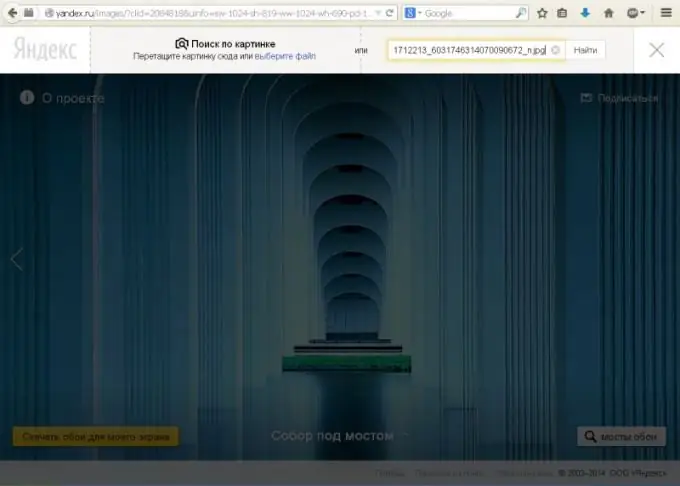
Krok 5
K určení jedinečnosti obrázků se často používá online služba TinEye. Do pole Zadejte adresu obrázku zadejte webovou adresu obrázku a klikněte na Hledat. Program zobrazuje počet nalezených shod a webových stránek s podobným obrázkem. Pokud chcete vyhodnotit jedinečnost obrázku uloženého ve vašem počítači, klikněte na Procházet a zadejte cestu k souboru.
Krok 6
Jedinečnost obrázku můžete zkontrolovat pomocí služby Etxt Antiplagiat, kterou nabízí výměna obsahu etxt.ru. Stáhněte si bezplatný program z hlavní stránky webu a v nabídce „Operace“vyberte „Jedinečnost obrazu“. Klikněte na tlačítko s tečkami vpravo od vyhledávacího pole a zadejte cestu k souboru v počítači, nebo do vyhledávacího pole zadejte webovou adresu obrázku a stiskněte klávesu Enter. Výsledek hledání se zobrazí v dolní části okna.







